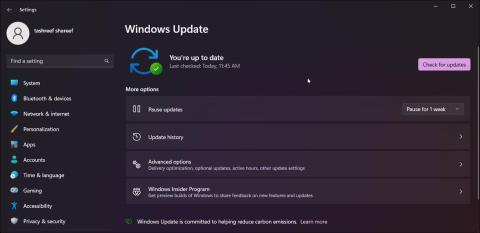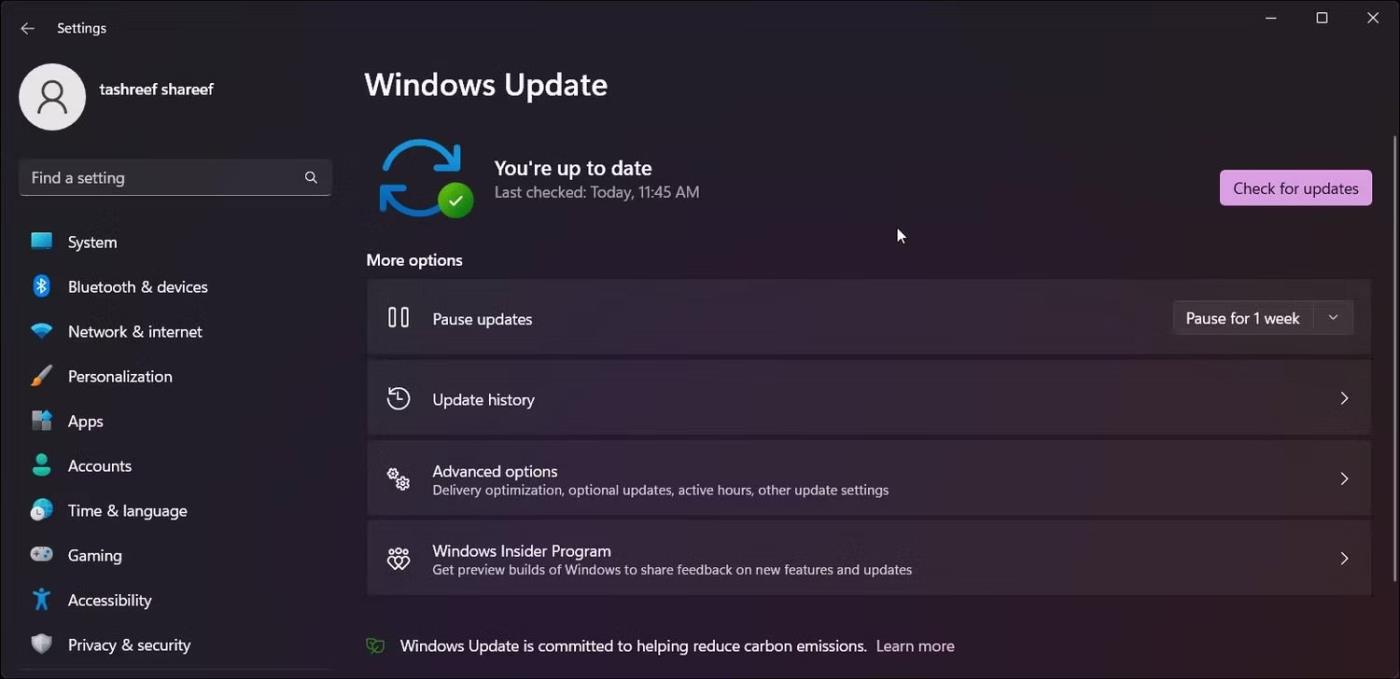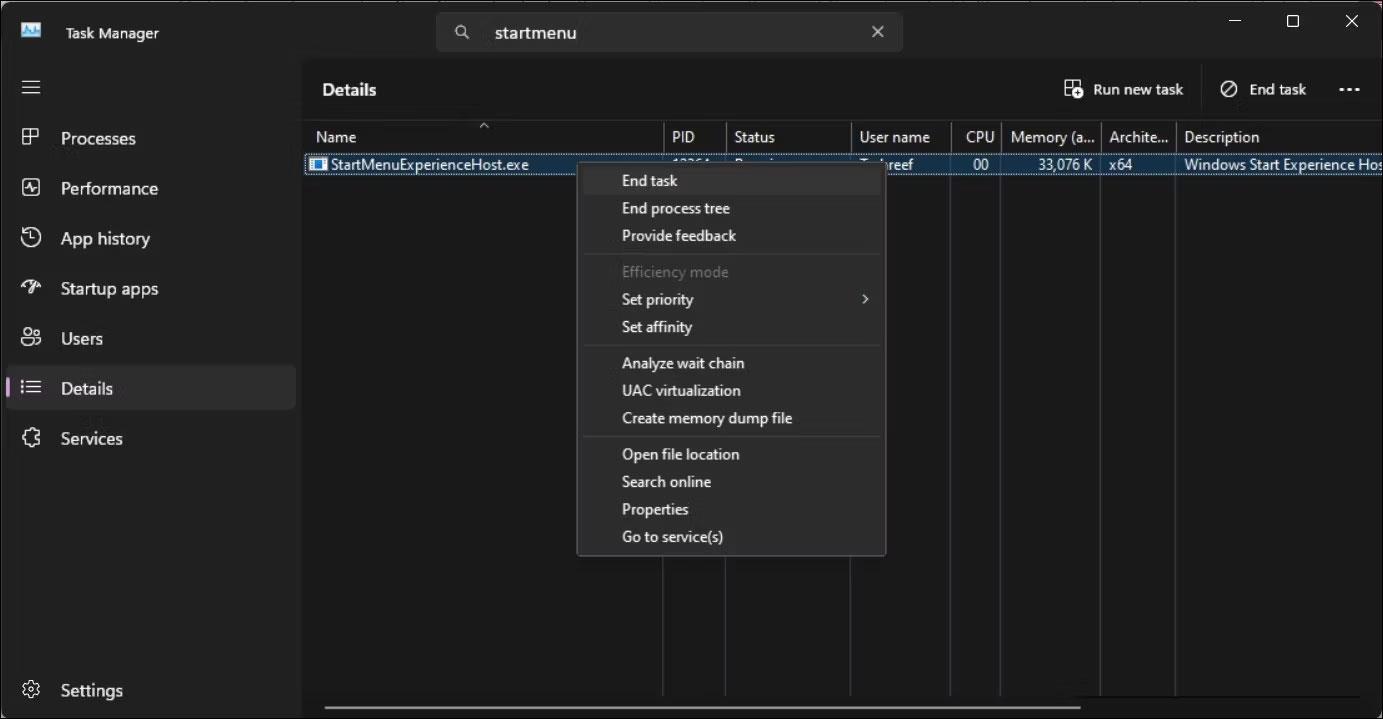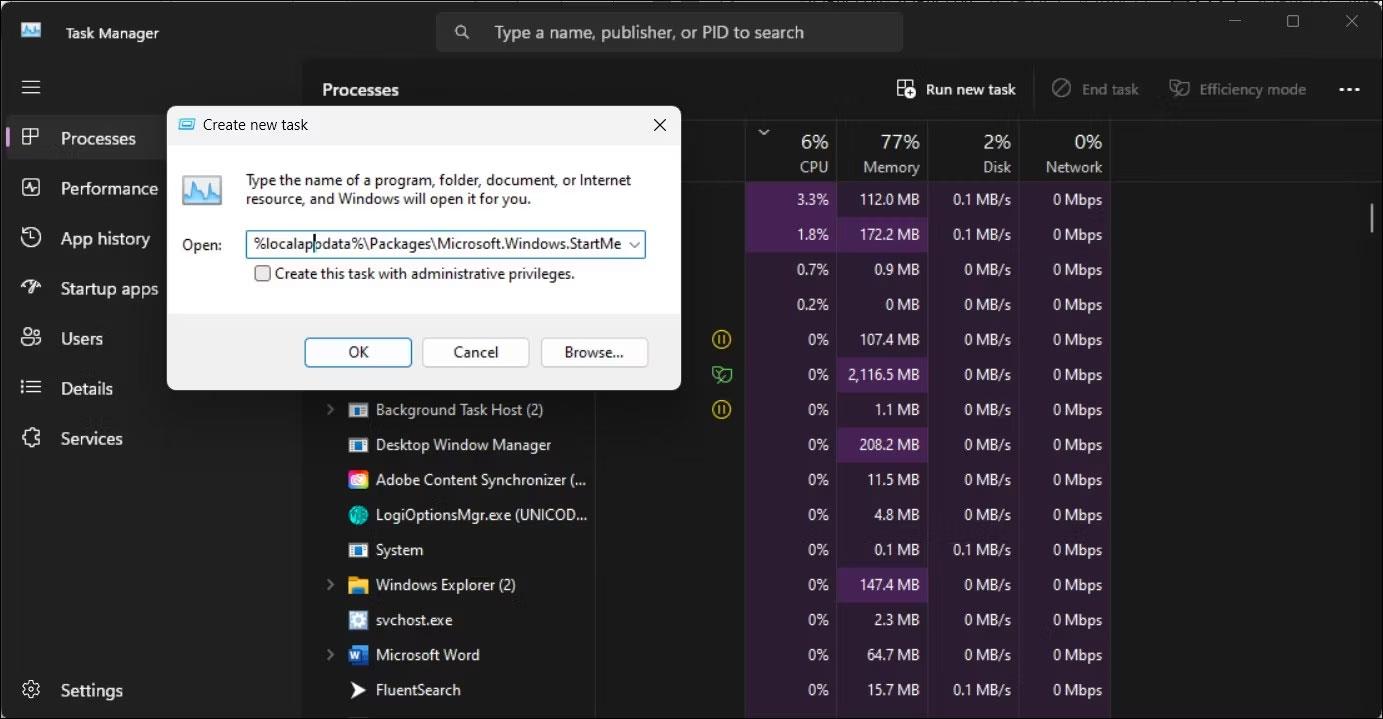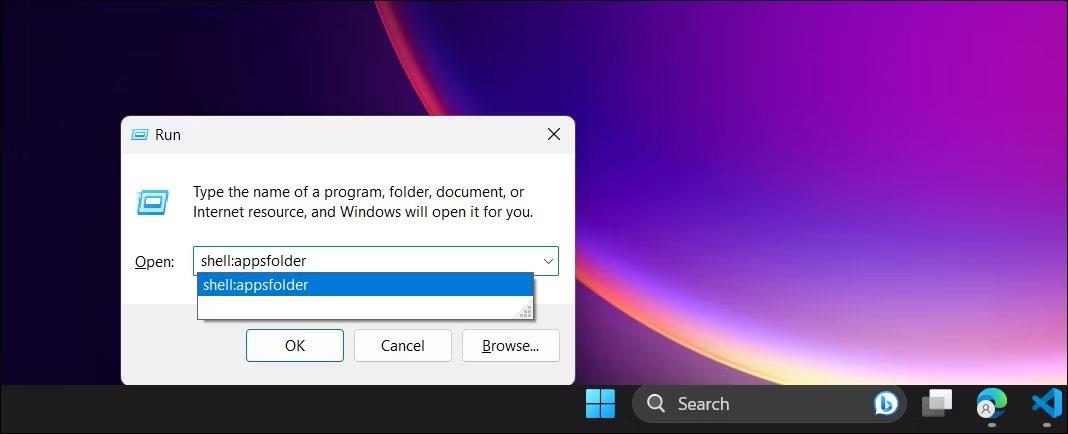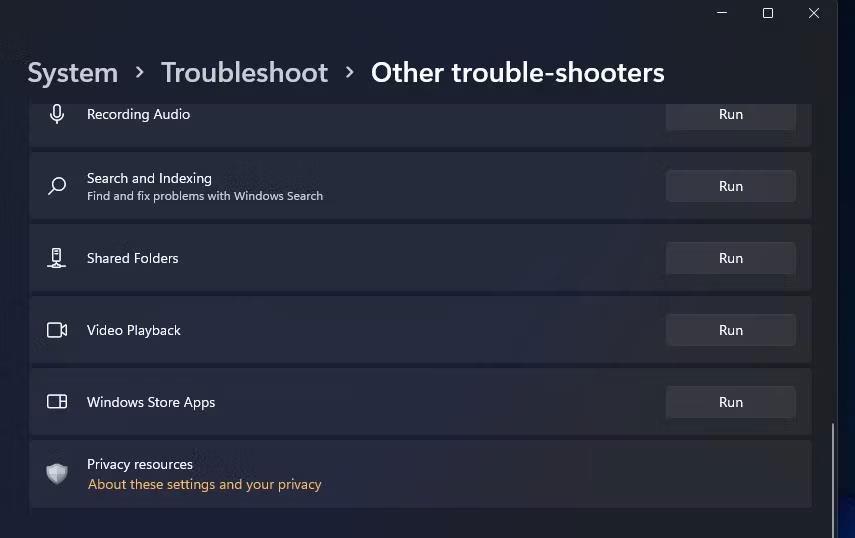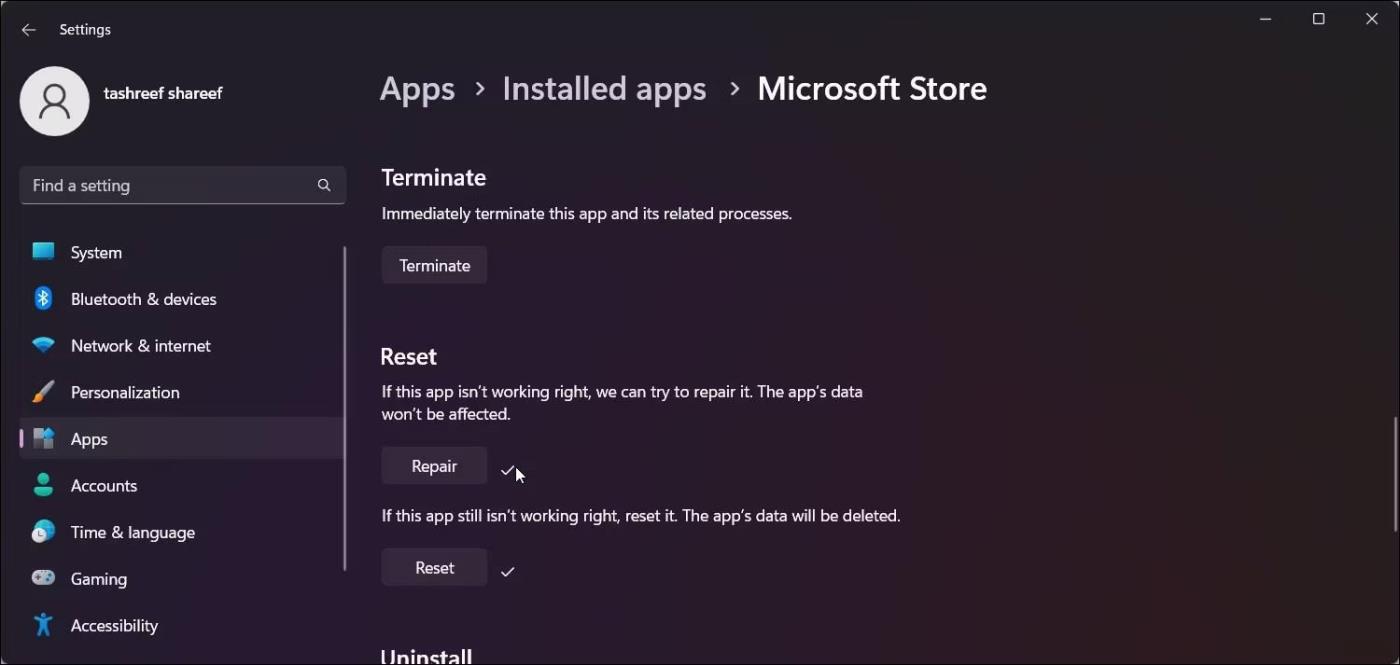Если вы недавно выполнили обновление и заметили странную запись «ms-resource:Appname/text» в меню «Пуск», вы не одиноки. Вы также можете столкнуться с этой ошибкой при открытии настроек или приложений.
Эта запись в меню «Пуск» является следом предустановленного приложения, которое было удалено при очередном обновлении. В зависимости от того, где вы видите ошибку, выполните действия, описанные в статье ниже, чтобы устранить эту ошибку на вашем компьютере.
1. Как исправить ошибку «ms-resource:Appname/Text» в меню «Пуск»
Вы можете удалить запись «ms-resource:Appname/Text» из меню «Пуск», удалив соответствующий пакет приложения с помощью PowerShell . Кроме того, вы можете отключить процесс StartMenuExperienceHost.exe в диспетчере задач , чтобы перезапустить службу.
Прежде чем пытаться удалить приложения, пакеты и перезапустить службы, проверьте, есть ли у вас ожидающие обновления Windows. Если вы выполняете новую установку, попробуйте установить все ожидающие обновления Windows. Эти обновления часто содержат исправления ошибок и могут быть единственным, что вам нужно сделать, чтобы решить эту проблему.
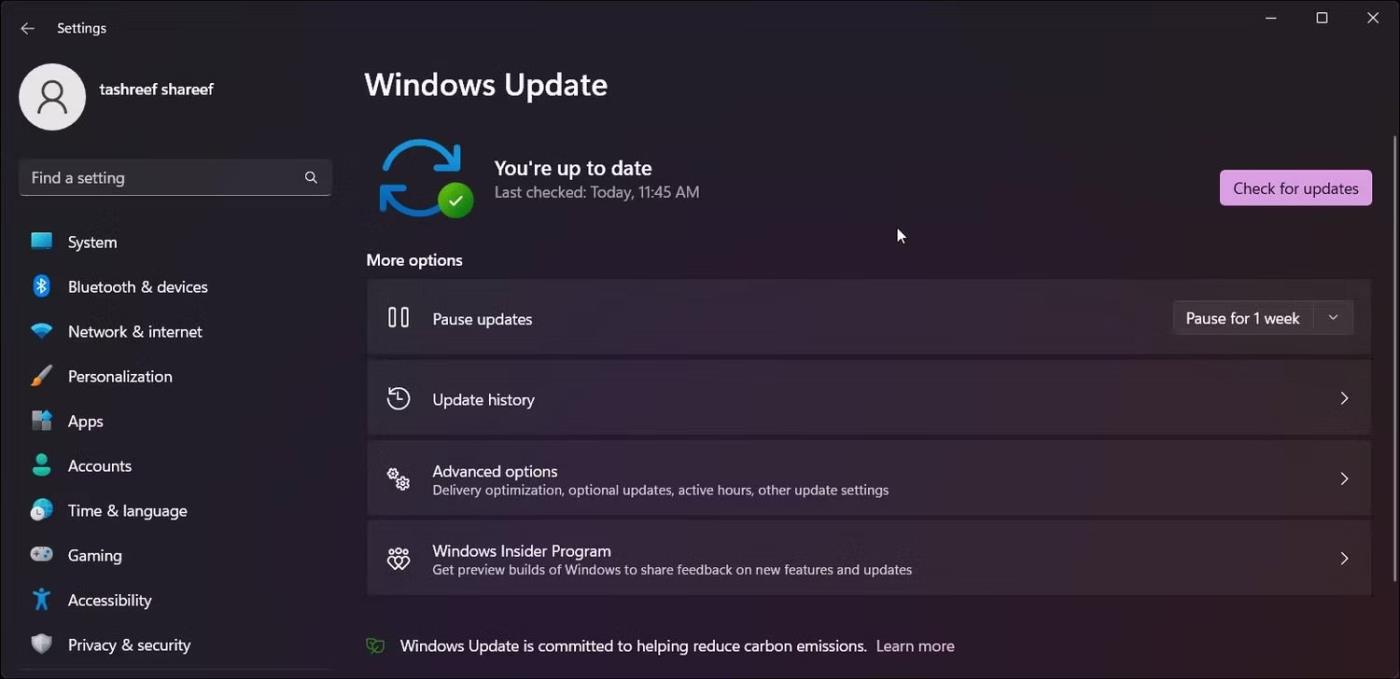
Обновите Windows 11
Чтобы проверить и установить обновления Windows:
- Нажмите Win+I , чтобы открыть приложение «Настройки» .
- Откройте вкладку «Центр обновления Windows» .
- Нажмите «Проверка обновлений» . Продолжайте загрузку и установку всех ожидающих обновлений.
- Перезагрузите компьютер, чтобы применить обновления и проверить, решена ли проблема.
Если проблема не устранена, вы можете использовать PowerShell для удаления затронутого пакета приложения, а затем перезапустить связанные службы, чтобы устранить проблему.
Чтобы удалить запись «ms-resource:Appname/Text» из меню «Пуск»:
1. Нажмите клавишу Win и введите powershell.
2. Щелкните правой кнопкой мыши Windows PowerShell и выберите «Запуск от имени администратора» .

Откройте PowerShell с правами администратора.
3. В окне PowerShell введите следующую команду и нажмите Enter :
Get-AppxPackage -all *HolographicFirstRun* | Remove-AppPackage -AllUsers
После выполнения команды обязательно перезагрузите компьютер.
1. После перезагрузки компьютера откройте Диспетчер задач .
2. Затем откройте вкладку «Подробности» в дис��етчере задач. В Windows 11 щелкните значок трех горизонтальных линий, чтобы открыть вкладку «Сведения» .
3. Теперь вам нужно найти StartMenuExperienceHost.exe и Explorer.exe. В Windows 11 вы можете использовать функцию поиска в диспетчере задач для поиска процессов.
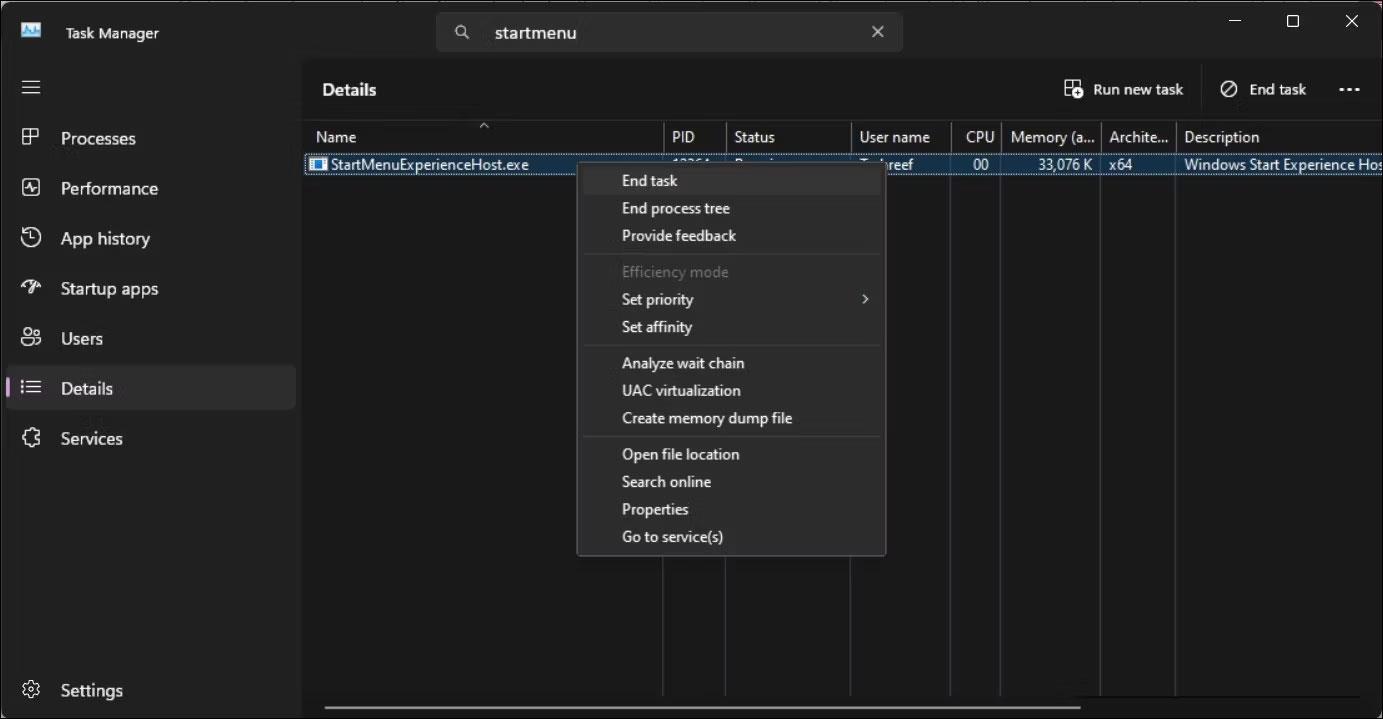
Завершите процесс StartMenuExperienceHost.exe.
4. Щелкните правой кнопкой мыши каждый процесс и выберите «Завершить задачу» .
5. В диспетчере задач нажмите «Запустить новую задачу» . В Windows 10 и более ранних версиях нажмите «Файл» и выберите «Запустить новую задачу» .
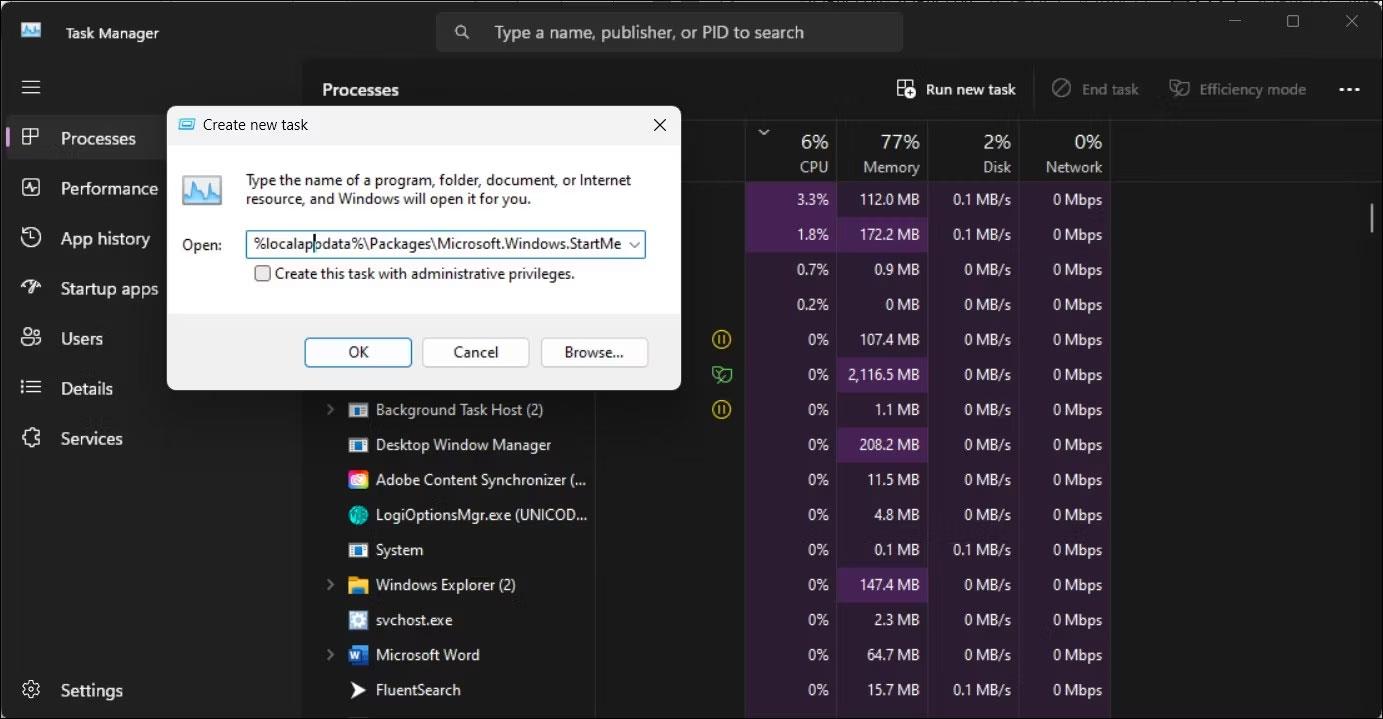
Запустите новую задачу
6. В диалоговом окне «Создать новую задачу» введите следующий путь и нажмите кнопку «Обзор» .
%localappdata%\Packages\Microsoft.Windows.StartMenuExperienceHost_cw5n1h2txyewy
7. В окне проводника удалите папку TempState .
8. Вернитесь в диспетчер задач и нажмите «Запустить новую задачу» .
9. Введите explorer.exe и выберите опцию «Создать эту задачу с правами администратора ».
10. После завершения перезагрузите компьютер.
2. Перерегистрируйте приложение Microsoft Store.
Вы можете перерегистрировать приложения Microsoft Store с помощью PowerShell, чтобы предотвратить появление ошибок при использовании приложений Microsoft. Это приведет к удалению всех оставшихся элементов, отображаемых в меню «Пуск» после обновления.
Подождите завершения процесса. Этот процесс может занять несколько минут, поскольку команда попытается перерегистрировать все приложения, включая существующие. После завершения процесса перезагрузите компьютер и проверьте наличие улучшений.
3. Проверьте Microsoft Store на наличие обновлений приложений.
Вы можете увидеть запись «ms-resource:Appname/Text», если Windows безуспешно попытается установить приложение. Чтобы устранить проблему, проверьте, доступны ли обновления для приложения в Microsoft Store.
Чтобы найти название приложения, щелкните запись приложения и проверьте, можете ли вы найти какую-либо информацию о приложении. Если нет, щелкните правой кнопкой мыши элемент приложения в меню «Пуск» и выберите « Открыть расположение файла» .
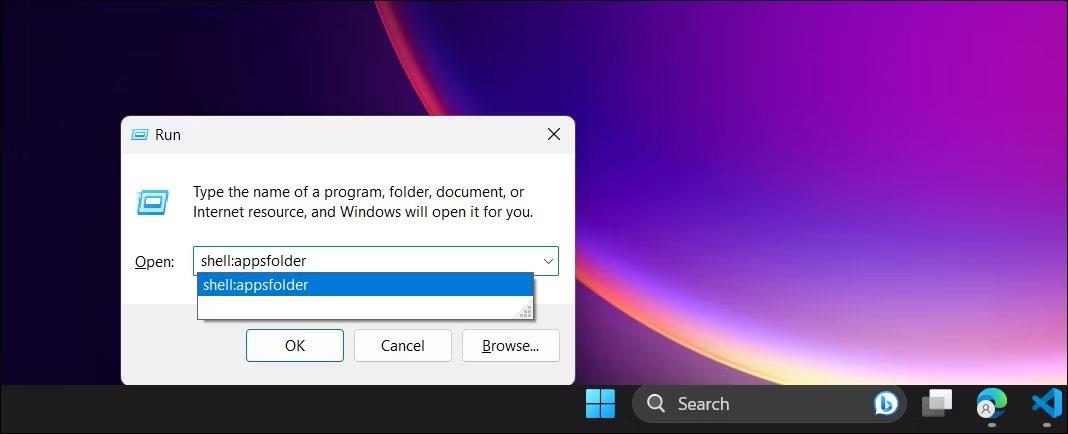
Откройте папку Shell.apps.
Дополнительно вы можете просмотреть папку установленных приложений. Нажмите Win + R , чтобы открыть «Выполнить» , введите «shell:appsfolder» и нажмите «ОК». Откроется папка «Приложения» . Просмотрите приложения, чтобы узнать, сможете ли вы найти приложение с именем ms-resource:Appname/Text или аналогичный пункт меню «Пуск».
Получив название приложения, откройте Microsoft Store. Найдите приложение и проверьте наличие обновлений. Нажмите «Обновить» , чтобы загрузить и установить обновление. После установки перезагрузите компьютер и проверьте наличие улучшений.
Что делать, если при запуске приложения появляется ошибка «Ms-resource:Appname/Text»?
Иногда вы можете столкнуться с этой ошибкой при открытии встроенного приложения Microsoft Store. В этом случае вы можете запустить средство устранения неполадок приложения Microsoft Store, чтобы устранить проблему. Ниже приведены некоторые дополнительные действия по устранению этой ошибки при запуске приложения.
4. Запустите средство устранения неполадок приложений Microsoft Store.
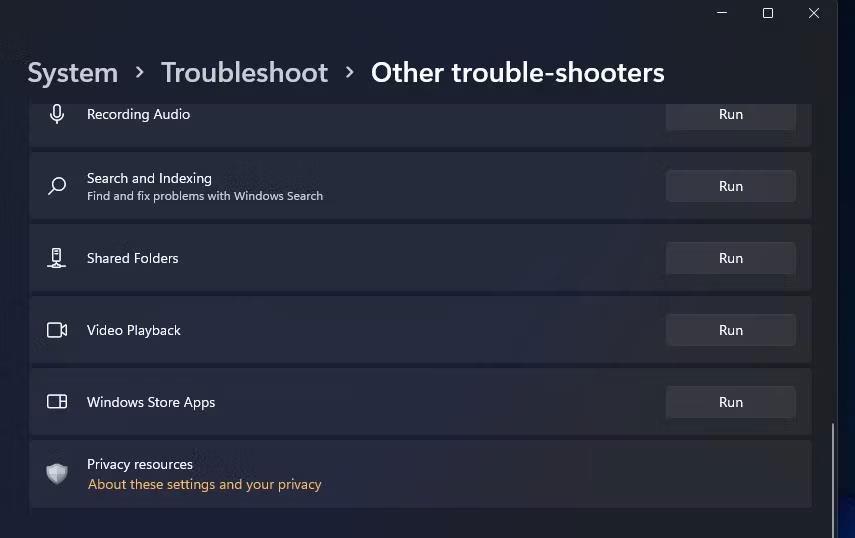
Запустите средство устранения неполадок приложений Microsoft Store.
Вы можете использовать встроенное средство устранения неполадок приложений Microsoft Store, чтобы устранить проблемы с приложениями в Магазине. Вот как это сделать.
- Нажмите Win + I , чтобы открыть «Настройки».
- На вкладке «Система» прокрутите вниз и нажмите «Устранение неполадок» .
- Затем нажмите «Другие средства устранения неполадок» .
- Нажмите кнопку «Выполнить» для приложений Магазина Windows . Подождите, пока запустится средство устранения неполадок, и следуйте инструкциям на экране. Он просканирует вашу систему на предмет распространенных проблем с приложениями Microsoft Store. Примените все рекомендованные исправления и перезагрузите компьютер, чтобы проверить, решена ли проблема.
Если вы не видите опцию «Устранение неполадок приложений Microsoft Store», возможно, вы используете более новую версию операционной системы, в которой нет этой опции. В этом случае попробуйте восстановить приложение Microsoft Store.
5. Исправьте приложение Microsoft Store.
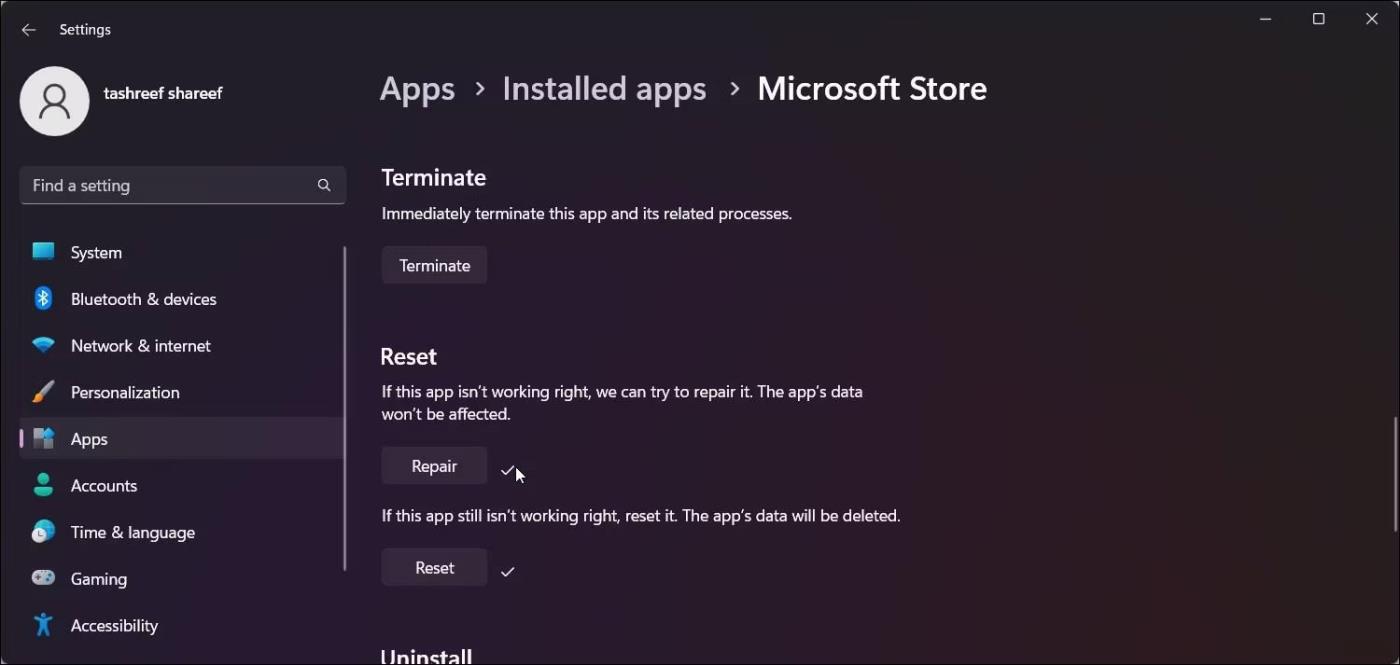
Восстановить Магазин Microsoft Windows 11
Если средство устранения неполадок приложений Магазина Windows отсутствует или не помогает, попробуйте восстановить приложение Магазина Windows. Вы можете использовать встроенную функцию восстановления, чтобы найти и устранить распространенные проблемы в официальном магазине приложений.
Чтобы восстановить приложения Microsoft Store:
- Нажмите Win + I , чтобы открыть приложение «Настройки».
- Откройте вкладку «Приложения» и нажмите «Установленные приложения» .
- Найдите и щелкните трехточечное меню рядом с приложением Microsoft Store.
- Выберите Дополнительные параметры .
- Прокрутите вниз до раздела «Сброс» .
- Нажмите кнопку «Восстановить» , дождитесь завершения процесса и отобразите галочку. Если восстановление прошло успешно, перезагрузите компьютер.
6. Другие действия по устранению неполадок, которые вы можете попробовать
Если проблема не устранена, выполните следующие дополнительные действия по устранению неполадок:
- Создайте новую учетную запись пользователя . Попробуйте создать новую локальную учетную запись пользователя, чтобы проверить, есть ли в новой учетной записи ошибки. Это полезное решение для недавно настроенных компьютеров Windows.
- Выполните переустановку Windows 11. Вы можете переустановить Windows 11, не удаляя приложения и файлы. Это переустановка обновления, которая исправит любые проблемы, вызванные проблемами с системными файлами.
- Выполните сброс . Если обновление на месте не работает, рассмотрите возможность выполнения сброса настроек. Вы можете выполнить полный сброс, сохранив файлы, но все приложения будут удалены.
- Чистая установка . При чистой установке Windows все на вашем компьютере будет удалено, а Windows 11 будет переустановлена с нуля. Обязательно создайте резервную копию важных данных перед попыткой чистой установки.